Команда Цветовой баланс меняет общее смешение цветов изображения для обобщенной коррекции цвета (Рис. 13).
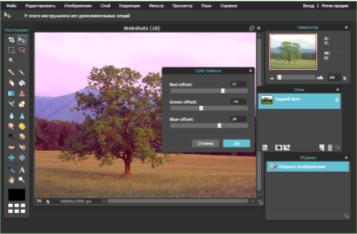
Рис. 13. Применение действия Цветовой баланс.
Color vibrance – цветовая вибрация.
Позволяет увеличить насыщенность тех цветов на фотографии, которые изначально являются блеклыми. Другими словами, он делает более выразительными ненасыщенные области фотографии, а насыщенные области оставляет нетронутыми. Он также старается избежать увеличения насыщенности оттенков кожи (Рис. 14).

Рис. 14. Применение действия Цветовая вибрация.
Уровни.
В диалоговом окне Уровни выполняется корректировка тонального диапазона и цветового баланса изображения путем регулировки уровней интенсивности в тенях, средних тонах и светлых участках изображения. Гистограмма Уровни представляет собой визуальный ориентир для корректировки ключевых тонов изображения (Рис. 15).
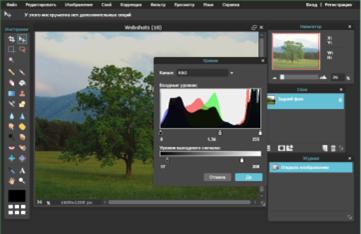
Рис. 15. Применение действия Уровни.
Кривые.
Диалоговое окно Кривые позволяет выполнять коррекцию при помощи 14 различных точек в тональном диапазоне изображения (от теней до светлых участков). В окне Уровни есть только три возможных параметра (точка белого, точка черного, показатель гаммы) (Рис. 16).
В окне Кривые"тональный диапазон представляется в виде прямой диагональной опорной линии,
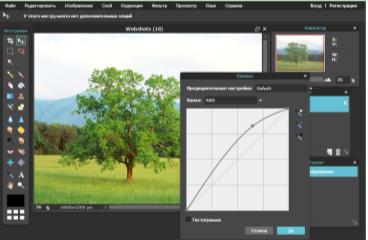
Рис. 16. Применение действия Кривые.
Экспозиция.
Предназначена для корректировки светлого участка тональной шкалы с минимальным воздействием на самые темные фрагменты (Рис. 17).
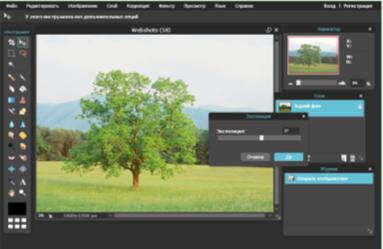
Рис. 17. Применение действия Экспозиция.
Инверсия.
Команда Инверсия инвертирует цвета изображения. При инвертировании изображения значение яркости каждого пиксела в каналах преобразуется в обратное значение на 256-шаговой шкале значений цвета. Например, пиксел на позитивном изображении со значением 255 получает значение 0, а пиксел со значением 5 получает значение 250.
Другими словами, данная команда инвертирует верхние и нижние точки в текстуре с учетом значений тонов в узоре. Если выбрано действие Инверсия, то самые светлые области в узоре становятся нижними точками в текстуре и поэтому получают наименьшее количество краски, а самые темные области в узоре становятся верхними точками в текстуре и поэтому получают наибольшее количество краски (Рис. 18).
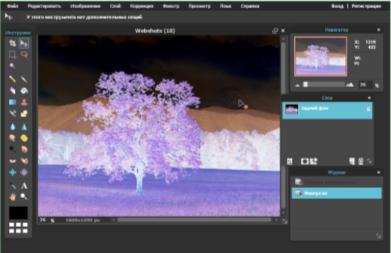
Рис. 18. Применение действия Инверсия.
Сепия.
Сепия – это светло-коричневый оттенок; цвет, который присущ старым ретро чёрно-белым фотографиям (которые имеют коричневый цвет). Используется для обесцвечивания фотоизображений и придания им светло-коричневых оттенков как на старых фотографиях (Рис. 19).
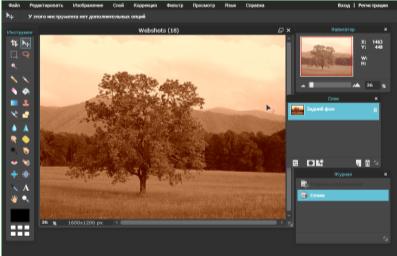
Рис. 19. Применение действия Сепия.
Соляризация.
Соляризация (от лат. solaris - солнечный) - наблюдаемое при сверхбольших экспозициях уменьшение (с увеличением экспозиции) плотности почернения фотографического на проявленном светочувствительном слое (галогеносеребряном). Приводит к превращению негативного изображения в позитивное (Рис. 20).
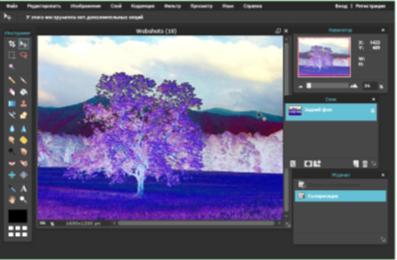
Рис. 20. Применение действия Соляризация.
Обесцвечивание.
Позволяет преобразовывать цветные изображения в изображения в оттенках серого (Рис. 21).
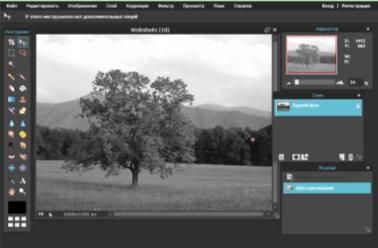
Рис. 21. Применение действия Обесцвечивание.
Старая фотография.
Преобразует цвета в более блёклые, как на выцветшей фотографии (Рис. 22).

Рис. 22. Применение действия Старая фотография.
Кросс-процесс.
Термин «кросс-процесс» пришел в сферу цифровых технологий из аналоговой фотографии. Так называется специальный метод обработки пленки, изначально неправильный для нее, но который фотографам понравился, поскольку при этом получаются весьма оригинальные цвета. Точно предсказать какой цвет, куда сместиться при такой обработке для пленки весьма проблематично (Рис. 23).
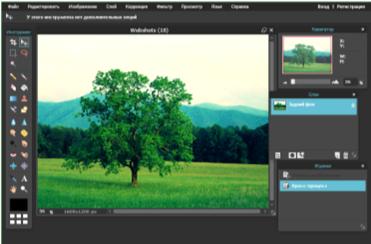
Рис. 23. Применение действия Кросс-процесс.
Порог.
Данный инструмент преобразует цветную фотографию в черно-белую, с высокой контрастностью изображения. Настройки дают возможность задать уровень порога, при котором все пиксели светлее чем порог – преобразуются в белые, все более темные – преобразуются в черные (Рис. 24).

Рис. 24. Применение действия Порог.
Пастеризация.
Имитация рисунка акварельными красками (Рис. 25).
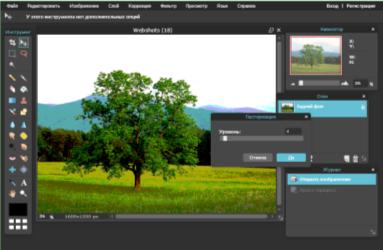
Рис. 25. Применение действия Пастеризация.
Поиск цвета.
Наложение градиента поверх изображения. Выбрав любой из предложенных вариантов, можно изменить интенсивность цветов, которые входят в градиент (Рис. 26).

Рис. 26. Применение действия Поиск цвета.
Меню Фильтр - содержит набор инструментов, которые используются для очистки и ретуширования фотографий, применения специальных художественных эффектов, которые придают изображению вид наброска или картины в импрессионистском стиле, а также специфических трансформаций с использованием эффектов искажения и освещения (Рис. 27).

Рис. 27. Меню Фильтр.
Посмотрим, что с их помощью можно сделать, каким образом изменить наше фотоизображение.
Также как и в предыдущем меню, большинство действий при их выборе открывает окно, в котором необходимо менять параметры выбранных действий. Часть из них применяется автоматически. Если необходимо отменить такое действие, то можно это сделать следующим образом: в меню Редактировать – Отменить (отменяется одно последнее действие), а также с права от изображения в окне Журнал выделить строку выше тех действий, которые надо отменить.
Размытие по рамке.
Размываются очертания объектов, причем размытие достаточно сильное. Если дойти до максимума, то можно совсем не понять, что изображено на фото (Рис. 28).
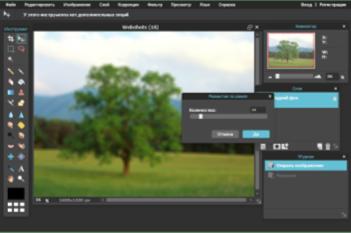
Рис. 28. Применение действия Размытие по рамке.
Размытие по Гауссу.
Более плавное размытие. Очертания объекта угадываются. Применение фильтра Размытие по Гауссу приводит к уменьшению количества деталей и позволяет создать эффект погружения в туман (Рис. 29).
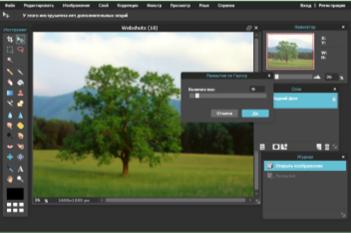
Рис. 29. Применение действия Размытие по Гауссу.
Нерезкая маска.
Название «нерезкая маска» выглядит странным для фильтра, который как раз повышает резкость. Применение нерезкой маски не делает изображение четче, оно лишь усиливает контраст участков, где есть резкое изменение цвета. Визуально изображение кажется более резким, но на самом деле детали, которые были потеряны, не восстанавливаются. Поэтому применение этого фильтра, безусловно, способно сделать фотографии более привлекательными, но лишь до определенного уровня. А вот исправить ошибки фокусировки, при которых потеряны существенные детали, этой методике не под силу (Рис. 30).

Рис. 30. Применение действия Нерезкая маска.
Шум – убрать пиксели со случайно распределенными цветовыми уровнями, позволяет удалять проблемные области, например, пыль и царапины (Рис. 31).
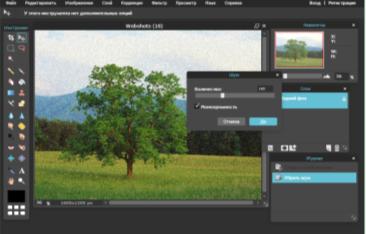
Рис. 31. Применение действия Шум.
Диффузия.
Переставляет пиксели в выделенной области таким образом, чтобы смягчить фокус, создает эффект матового стекла (Рис. 32).
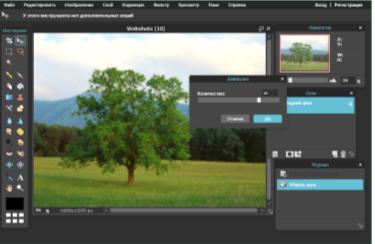
Рис. 32. Применение действия Диффузия.
Трассировка.
Наложение полупрозрачных горизонтальных или вертикальных полос для придания блёклости изображению (Рис. 33).

Рис. 33. Применение действия Трассировка.
Полутон.
Наложение сетки полутонов, в результате чего происходит увеличение/уменьшение их количество (Рис. 34).
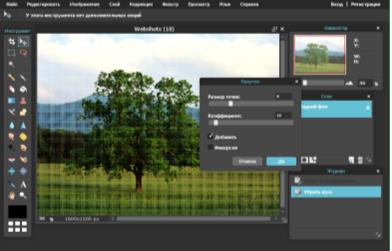
Рис. 34. Применение действия Полутон.
Оформление.
Изменяется размер ячейки, в результате чего происходит так называемое «квадратирование» изображения (Рис. 35).
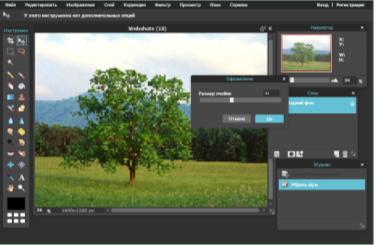
Рис. 35. Применение действия Оформление.
Придание точечного стиля.
Этот фильтр предназначен для создания специальных эффектов на обрабатываемом фотоснимке в виде точек, квадратиков или других небольших геометрических фигур, которые будут наложены поверх изображения (Рис. 36).
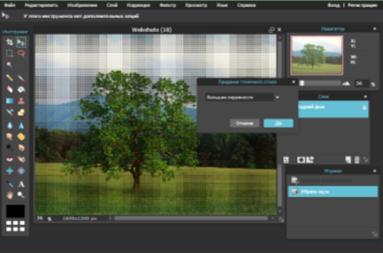
Рис. 36. Применение действия Придание точечного стиля.
Водоворот.
Фильтр используется для придания волн всему изображению или его выделенной части. Волны могут располагаться горизонтально и вертикально (Рис. 37).

Рис. 37. Применение действия Водоворот.
Полярные координаты.
Создание сферической панорамы из изображения целиком или отдельного слоя (Рис. 38).
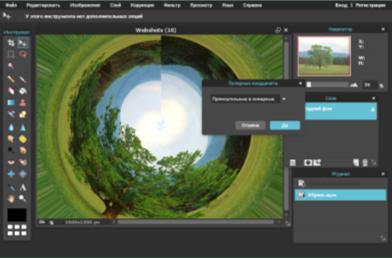
Рис 38. Применение действия Полярные координаты.
Калейдоскоп.
Эффект калейдоскопа, при котором изображение или его часть размножаются и размноженные копии расходятся в разные стороны, образуя причудливый узор (Рис. 39).
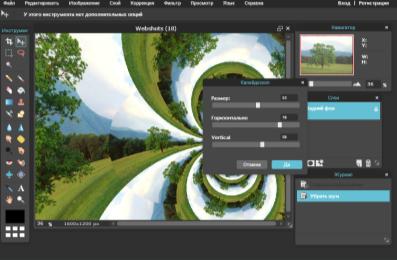
Рис 39. Применение действия Калейдоскоп.
Наклонно-смещенный эффект.
Позволяет создавать эффект миниатюрности, когда объект на фотографии выглядит, словно игрушечная модель (или деталь детского конструктора). Эффект легко получить, если есть подходящая фотография. В идеале это должен быть снимок с очень высокой точки, потому что чем острее угол съемки, тем более явным будет ощущение «игрушечности» (Рис. 40).
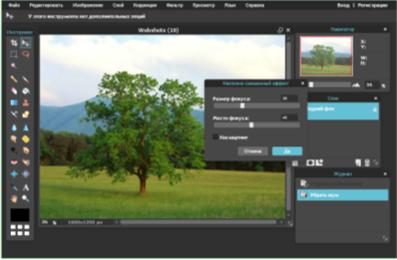
Рис. 40. Применение действия Наклонно-смещенный эффект.
Виньетирование.
Виньетирование - это эффектный способ привлечь внимание зрителя к главному объекту фотографии, находящемуся в центре снимка. Такой эффект достигается методом затемнения краев фотографии, а также придания им какого-либо оттенка (Рис. 41).

Рис. 41. Применение действия Виньетирование.
Пастель.
Фильтр «пастель» имитирует руку художника. После правильной обработка в этом фильтре, фото выглядит как графическое произведение, нарисованное художником в технике «пастель». Изображение приобретает свою уникальность, мягкость, экспрессию, текстуру, свойственную этой технике. В результате, фото смотрится интереснее, живее (Рис. 42).
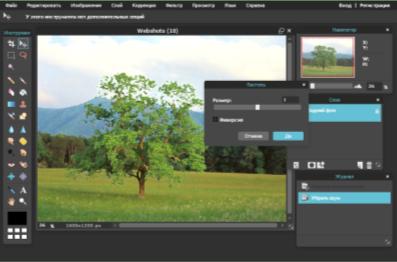
Рис. 42. Применение действия Пастель.
Волшебное сияние.
Этот фильтр позволяет создать внутреннее свечение, затеняя изображение (Рис. 43).
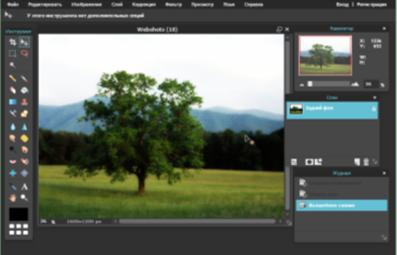
Рис. 43. Применение действия Волшебное сияние.
Имитация HDR
Если не нравятся фотографии, которые выглядят, как картины, лучше всего воспользоваться фильтром имитации HDR. Этот фильтр служит для многократного увеличения динамического диапазона изображения, что делает фото немного сюрреалистичным, добавляет ярких красок, света и делает его более четким и выразительным. Обработанные этим фильтром фото смотрятся, конечно, не очень естественно, т.к. цвета становятся утрированными, но в этом есть своя прелесть (Рис. 44).

Рис. 44. Применение действия Имитация HDR.
Надежда.
Преобразует цвета изображения в оттенки трех: красный, синий, белый (Рис. 45).

Рис. 45. Применение действия Надежда.
Художественный постер.
Преобразование изображения в постер с имитацией рисунка красками (Рис.46).
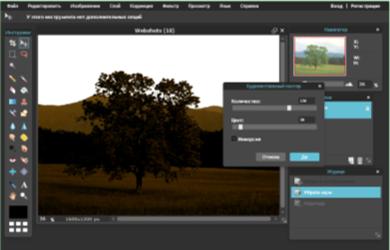
Рис. 46. Применение действия Художественный постер.
Цветовая матрица.
Наложение на изображение полупрозрачного цветового фильтра. При перемещении бегунка изображению придаются различные цветовые оттенки (Рис. 47).
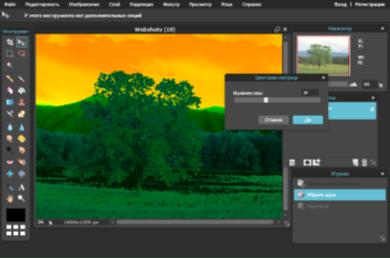
Рис. 47. Применение действия Цветовая матрица.
Три тона.
Изменение цветовых сочетаний изображения, применяя только три цвета. Нажав на квадратики с цветом, появляется палитра цветов, из которых можно выбрать тот, который вы хотите использовать (Рис. 48).
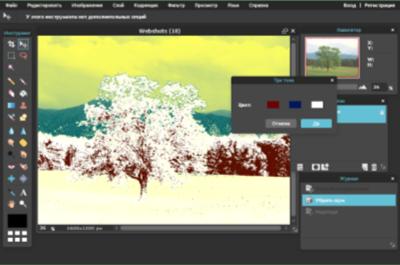
Рис. 48. Применение действия Три тона.
Night vision - ночное видение.
Придание изображению эффекта камеры ночного видения (Рис. 49).
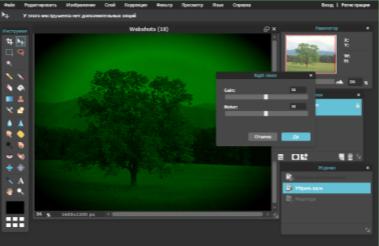
Рис. 49. Применение действия Ночное видение.
Тиснение.
В результате применения этого фильтра выделенная область кажется приподнятой или штампованной. Это достигается преобразованием цвета заливки в серый и подчеркиванием краев с использованием цвета исходной заливки (Рис. 50).

Рис. 50. Применение действия Тиснение.
Гравировка.
В результате применения этого фильтра выделенная область кажется утопленной. Это достигается преобразованием цвета заливки в серый и подчеркиванием краев с использованием цвета исходной заливки (Рис. 51).

Рис 51. Применение действия Гравировка.
Найти края.
Отрисовка контура объектов, имеющихся на изображении – серым цветом на черном фоне (Рис. 52).

Рис. 52. Применение действия Найти края.
Меню Просмотр вызывает окна Навигатор, Слои, Журнал, если вы случайно их закрыли (Рис. 53).

Рис. 53. Меню Просмотр.
Меню Язык позволяет выбрать язык, на котором отображаются все инструменты редактора. (Рис. 54).
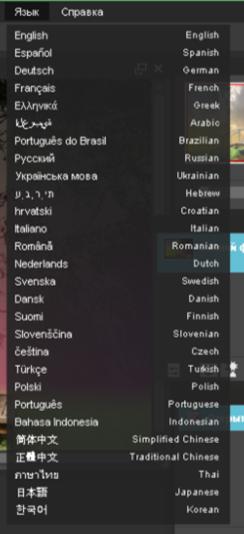
Рис. 54. Меню Язык.
Меню Справка вызывает справку о программе и руководство пользователя, размещенное в интернете (оно, к сожалению, на английском языке) (Рис. 55).
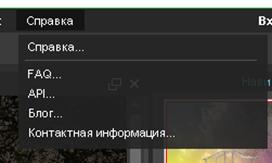
Рис. 55. Меню Справка.
Окна справа от изображения позволяют осуществлять следующие действия. Окно Навигатор позволяет увеличивать масштаб просмотра изображения (Рис. 56).

Рис. 56. Окно Навигатор.
Окно Слои позволяет работать со слоями, помимо основного меню (Рис. 57).
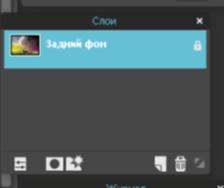
Рис. 57. Окно Слои.
Окно Журнал - отображает список производимых действий (Рис. 58).

Рис. 58. Окно Журнал.
Панель инструментов
Панель инструментов содержит несколько групп инструментов (Рис. 59).
 Рис. 59.
Панель
инструментов
Рис. 59.
Панель
инструментов
| Первая группа инструментов - это инструменты выделения. Выделение– это обособление одной или нескольких частей изображения. Выделяя определенные области, можно редактировать или применять эффекты и фильтры не ко всему изображению, а только к его части, остальная часть изображения при этом остается нетронутой.
Таким образом, для выделения пикселов можно воспользоваться группами инструментов «Область» - прямоугольное и овальное, «Лассо» - свободное и многоугольное, а также «Волшебная палочка» - выделить однородно закрашенную область (например, красный цветок) без обводки его контура. При помощи команд из меню «Выделение» можно выделить все пикселы, отменить выделение и повторно назначить выделение. Выделенные области могут быть скопированы, перемещены и вклеены (вставлены).
Вторая группа инструментов содержит инструменты для рисования произвольных линий, закрашивания замкнутых объектов различными вариантами заливок, создания простых фигур.
Третья группа инструментов предназначена для различных вариантов редактирования как отдельных пикселов, так и слоя в целом.
Четвертая группа инструментов содержит работу с текстом и различные варианты масштабирования объектов.
Ну и последняя, пятая группа - выбор цвета для инструментов закрашивания, при использовании различных кистей.
|
Примеры обработки фотоизображений



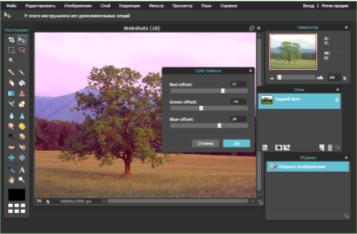

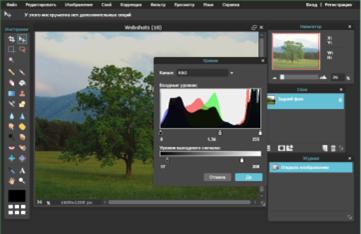
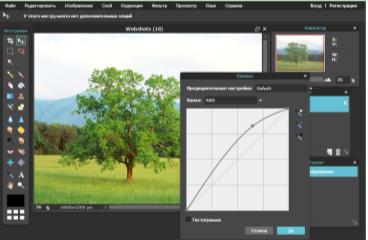
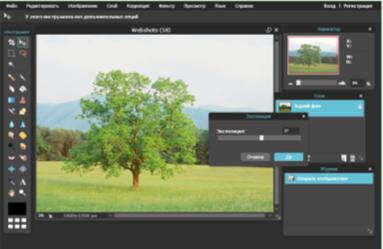
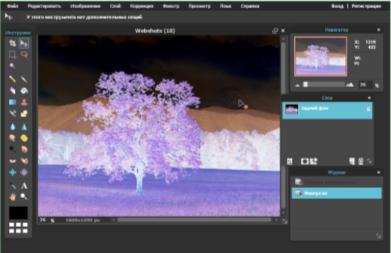
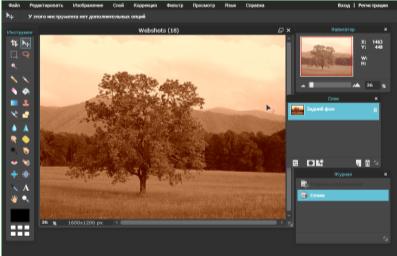
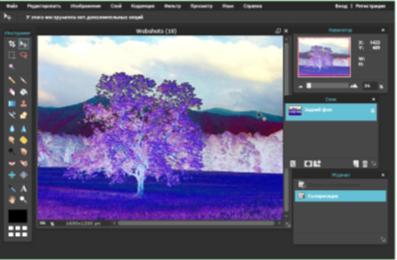
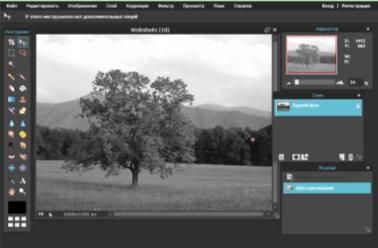

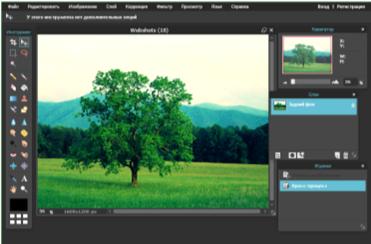

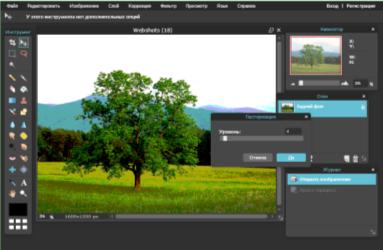


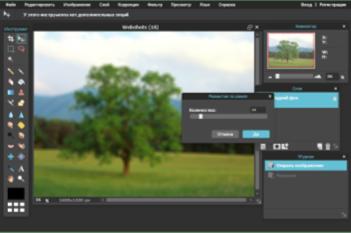
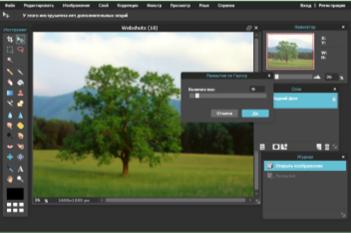

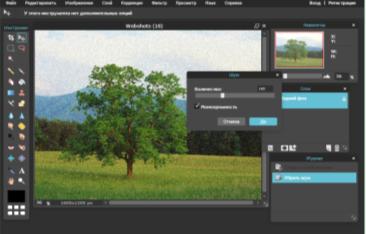
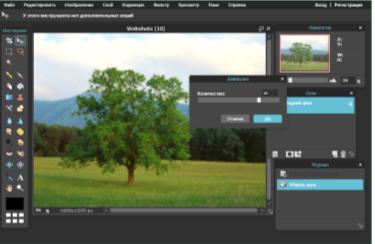

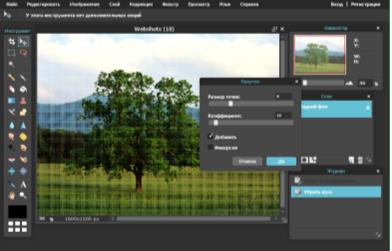
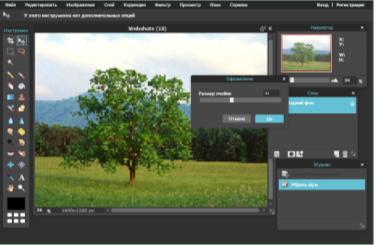
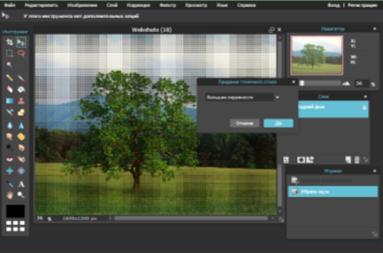

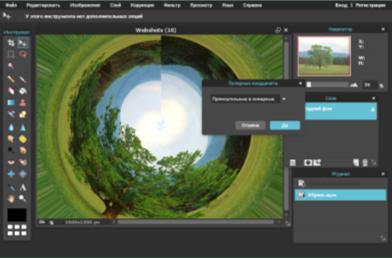
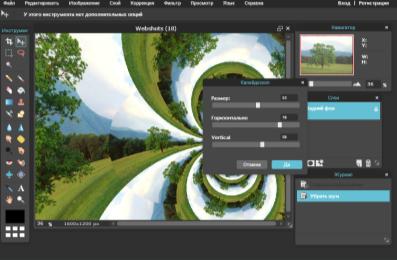
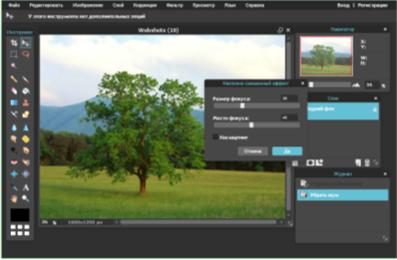

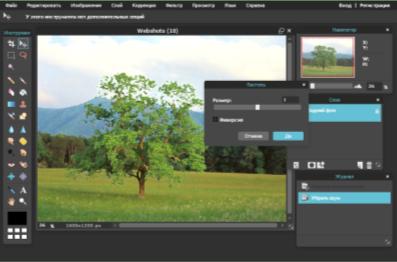
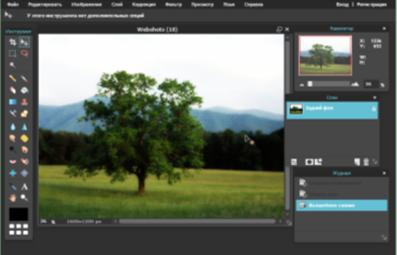


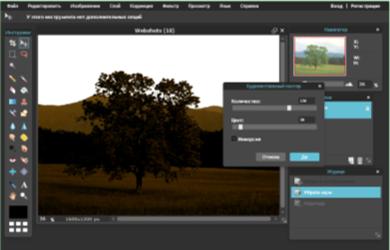
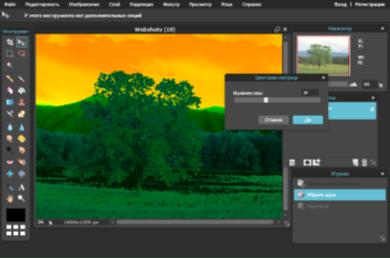
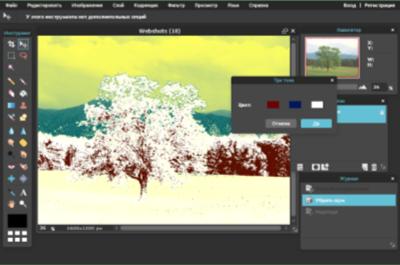
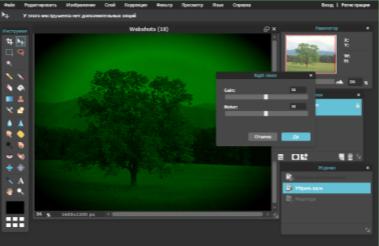




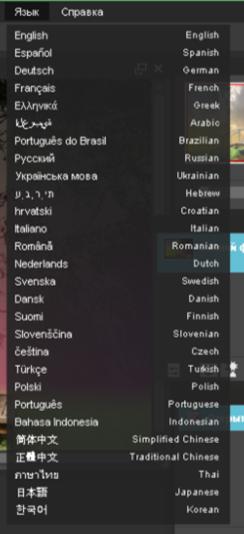
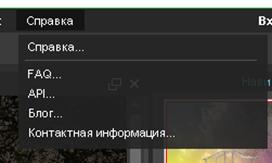

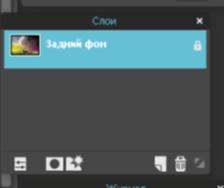

 Рис. 59.
Панель
инструментов
Рис. 59.
Панель
инструментов

